Οδηγός χρήσης Keynote για iPhone
- Καλώς ορίσατε
- Τι νέο υπάρχει στο Keynote 14.2
-
- Εισαγωγή στο Keynote
- Εισαγωγή στις εικόνες, γραφήματα και άλλα αντικείμενα
- Δημιουργία παρουσίασης
- Επιλογή του τρόπου πλοήγησης στην παρουσίασή σας
- Άνοιγμα παρουσίασης
- Αποθήκευση και ονομασία παρουσίασης
- Εύρεση παρουσίασης
- Εκτύπωση παρουσίασης
- Αντιγραφή κειμένου και αντικειμένων μεταξύ εφαρμογών
- Βασικές χειρονομίες οθόνης αφής
- Δημιουργία παρουσίασης με χρήση VoiceOver
-
- Προσθήκη ή διαγραφή σλάιντ
- Προσθήκη και προβολή σημειώσεων παρουσιαστή
- Αλλαγή του μεγέθους σλάιντ
- Αλλαγή του φόντου ενός σλάιντ
- Προσθήκη περιγράμματος σε σλάιντ
- Εμφάνιση ή απόκρυψη δεσμευτικών θέσης κειμένου
- Εμφάνιση ή απόκρυψη αριθμών σλάιντ
- Εφαρμογή διάταξης σλάιντ
- Προσθήκη και επεξεργασία διατάξεων σλάιντ
- Αλλαγή θέματος
-
- Αλλαγή της διαφάνειας αντικειμένου
- Γέμισμα σχημάτων και πλαισίων κειμένου με χρώμα ή μια εικόνα
- Προσθήκη περιγράμματος σε αντικείμενο
- Προσθήκη λεζάντας ή τίτλου
- Προσθήκη αντανάκλασης ή σκιάς
- Χρήση στιλ αντικειμένων
- Αλλαγή μεγέθους, περιστροφή και αναστροφή αντικειμένων
- Προσθήκη συνδεδεμένων αντικειμένων για να κάνετε την παρουσίασή σας διαδραστική
-
- Αποστολή παρουσίασης
- Εισαγωγή στη συνεργασία
- Πρόσκληση άλλων για συνεργασία
- Συνεργασία σε κοινόχρηστη παρουσίαση
- Προβάλετε την πιο πρόσφατη δραστηριότητα σε μια κοινόχρηστη παρουσίαση
- Αλλαγή των ρυθμίσεων μιας κοινόχρηστης παρουσίασης
- Διακοπή της κοινής χρήσης μιας παρουσίασης
- Κοινόχρηστοι φάκελοι και συνεργασία
- Χρήση του Box για συνεργασία
- Δημιουργία κινούμενου GIF
- Δημοσίευση της παρουσίασής σας σε ιστολόγιο
- Πνευματικά δικαιώματα
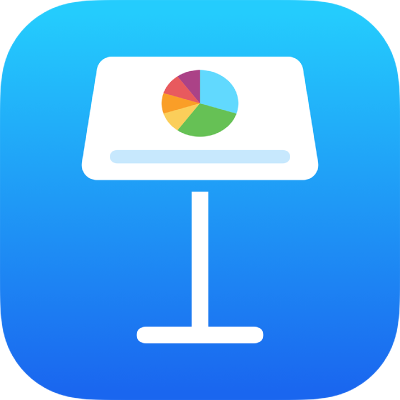
Χρήση οδηγών φωνητικής στο Keynote στο iPhone
Αν έχετε διαμορφωμένο πληκτρολόγιο για Κινέζικα, Ιαπωνικά ή Κορεάτικα για το Mac, iPhone ή iPad που διαθέτετε, μπορείτε να εφαρμόσετε οδηγούς φωνητικής στις λέξεις που γράφονται σε οποιαδήποτε γλώσσα, ακόμη και αν δεν χρησιμοποιείτε κανένα από αυτά τα πληκτρολόγια.
Παροχή οδηγού φωνητικής μαζί με κείμενο
Μη συμπεριλάβετε αλλαγές παραγράφου στο τέλος ή σημεία στίξης στο επιλεγμένο κείμενό σας.
Αγγίξτε τη «Φωνητική». (Μπορεί να χρειαστεί να αγγίξετε το
 έως ότου δείτε το κουμπί «Φωνητική».)
έως ότου δείτε το κουμπί «Φωνητική».)Ένας οδηγός φωνητικής εμφανίζεται μαζί με το επιλεγμένο κείμενο.
Για να αλλάξετε το κείμενο φωνητικού οδηγού, αγγίξτε «Οδηγός» στη λίστα «Οδηγός φωνητικής» και μετά επιλέξτε άλλο κείμενο οδηγού ή πληκτρολογήστε το δικό σας στο πεδίο κειμένου που βρίσκεται στην κορυφή.
Αγγίξτε «Κλείσιμο» για να εφαρμόσετε το κείμενο και να κλείσετε τον φωνητικό οδηγό.
Αλλαγή ή αφαίρεση του κειμένου οδηγού φωνητικής
Μπορείτε να αλλάξετε τη γλώσσα του κειμένου φωνητικού οδηγού ή να αφαιρέσετε το κείμενο.
Επιλέξτε τη λέξη με το κείμενο του οδηγού φωνητικής και μετά αγγίξτε την.
Κάντε ένα από τα ακόλουθα:
Αλλαγή του κειμένου οδηγού: Στη λίστα «Κείμενο οδηγού», επιλέξτε το κείμενο οδηγού στην επιθυμητή γλώσσα.
Οι επιλογές φωνητικής που παρουσιάζονται εξαρτώνται από τα πληκτρολόγια που έχετε διαμορφώσει.
Αφαίρεση του κειμένου οδηγού: Αγγίξτε «Αφαίρεση οδηγού».
Αν δεν εμφανίζονται οι προτάσεις που ψάχνετε, βεβαιωθείτε ότι η παρουσίαση είναι διαμορφωμένη για χρήση της γλώσσας που θέλετε. Αγγίξτε το ![]() , αγγίξτε «Επιλογές παρουσίασης», αγγίξτε «Γλώσσα και περιοχή», αγγίξτε «Γλώσσα» και μετά επιλέξτε μια γλώσσα.
, αγγίξτε «Επιλογές παρουσίασης», αγγίξτε «Γλώσσα και περιοχή», αγγίξτε «Γλώσσα» και μετά επιλέξτε μια γλώσσα.